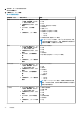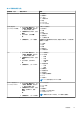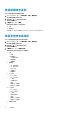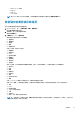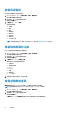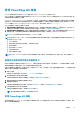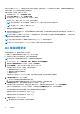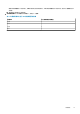Users Guide
○ 存在 Quick Sync 硬體
○ 存在 LCD
○ 存在 LED
○ KVM 已啟用
註: 屬於 MCM 組態一部分的成員機箱,其網路相關資訊的幾個屬性不會顯示在管理控制器區段中。
檢視儲存裝置詳細目錄資訊
您可以檢視所選機箱的儲存裝置相關資訊。
1. 在 OMIVV 首頁上,按一下主機與機箱 > 機箱 > 機箱清單。
Dell EMC 機箱頁面隨即顯示。
2. 選取機箱,按一下產品服務編號連結。
隨即顯示概觀頁面。
3. 在概觀頁面上,按一下儲存裝置。
隨後便會顯示儲存裝置的下列相關資訊:
● 虛擬磁碟
● 實體磁碟
● 控制器
● 機箱
● 熱備援磁碟
針對 MX 機箱,會顯示下列資訊:
● 插槽編號
● 插槽名稱
● Model
● 產品服務編號
● 韌體版本
● 資產標籤
● 電源狀態
● 指派模式
對於 MX 機箱,如果您想要檢視磁碟機相關資訊,請按一下儲存運算模組。下方窗格會顯示以下磁碟機資訊:
● 健全狀況
● 狀態
● 插槽
● 插槽指派
● 磁碟名稱
● 容量
● 匯流排通訊協定
● 媒體
如果 PowerEdge MX 機箱中的磁碟未指派,其插槽指派會顯示為 NA。
若為 M1000e 機箱,如果有儲存裝置模組,就會在資料格檢視畫面顯示下列儲存裝置詳細資料 (不含任何其他資訊):
● 名稱
● Model
● 產品服務編號
● IP 位址 (儲存裝置連結)
● 光纖
● 組群名稱
● 群組 IP 位址 (儲存裝置群組的連結)。
註: 按一下儲存底下反白顯示的連結,檢視表格便會顯示每個反白項目的詳細資料。在檢視表格中,如果按一下每行項目,
就會顯示每個反白項目的其他資訊。
機箱管理 95